
Метод 1: Фото Compress 2.0
Android буенча иң уңайлы һәм иң популяр өченче якның кыскартылган чишелешләренең берсе сезгә берничә таплар белән максатка ирешергә мөмкинлек бирә.
Google Play базарыннан фото компрессын йөкләү
- Программаны башлап җибәргәндә, файл системасына керү өчен рөхсәт бирегез - галереядан рәсемнәр алырга һәм нәтиҗәләрне җайланманың хәтеренә сакларга кирәк.
- Төп менюда акчалар берничә варианты бар:
- "Галерея" - сезгә әзер ату һәм аны кысарга мөмкинлек бирә;
- "Камера" - фото ясаганнан соң кысу коралларын ачып җибәрә;
- "Берничә фотоны кысу һәм аны торгызу" - Пакет рәсем эшкәртү режимын башлый.
- Программа белән эшләү бер фото белән кысылу мисалын күрсәтәчәк. "Галерея" язмасында төймә кулланыгыз һәм кирәкле файлны сайлау өчен галерея гаризасын куллану.
- Рәсемгә йөкләнгәннән соң, программага өч вариант булачак: "СЫЙЛЫК ШӘРӘСЕ" (гадәти кысу), "Рәсемне киметү) (рөхсәтне киметү) һәм" культуралардан арттыру "(бизәү).
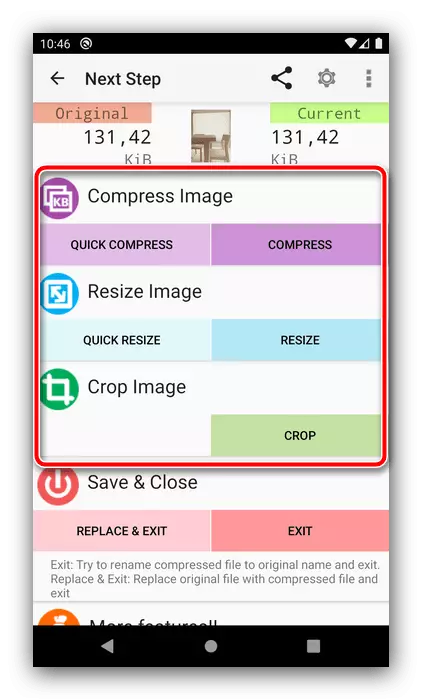
Беренче вариант сыйфат югалту бәясе күләмендә классик кимүен үз эченә ала. "Сыйфат" йөзү менюсын кулланып, теләсә нинди параметрны күрсәтегез, яисә слайдер белән кул белән эшләгез, аннары "кысылу" басыгыз.
- "Рәсемне" образны үзгәртү "варианты шундый ук рәвешчә эшли, монда гына вертикаль һәм горизонталь рәвештә резолюция.
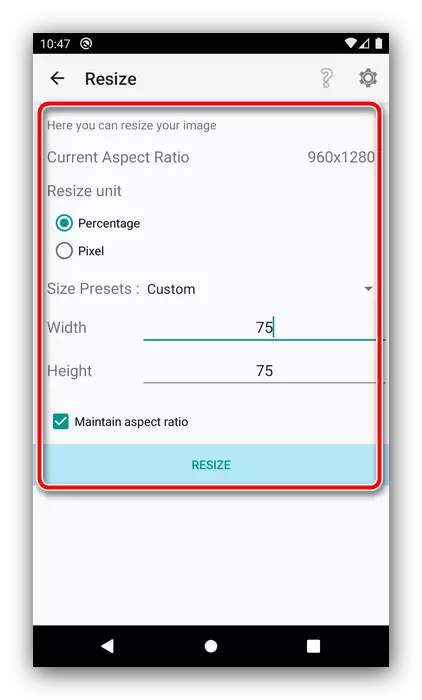
Уңыш рәсеме үзенчәлеге редакторны ача торган редактор ача.
- Фотоальпомпаниянең барлык нәтиҗәләре 2,0 Deviceайланманың эчке хәтере тамырында бер үк исем белән папкада саклана. Аларга керү галерея белән алырга яки теләсә нинди файл менеджеры ярдәмендә каталогка барып була.
- "Камера" һәм "күп фотоларны кысу һәм аны кысу" операциясе 4-7 адымнарда охшаш, галереяны сайлау урынына, скриншот шунда ук кысыла, параметрлар партия режимында юк.
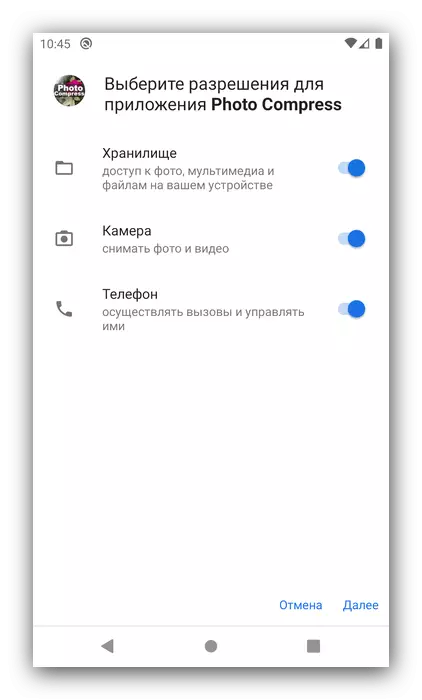

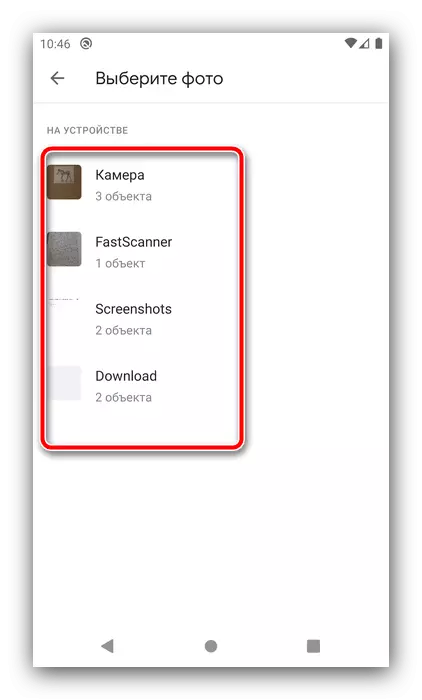

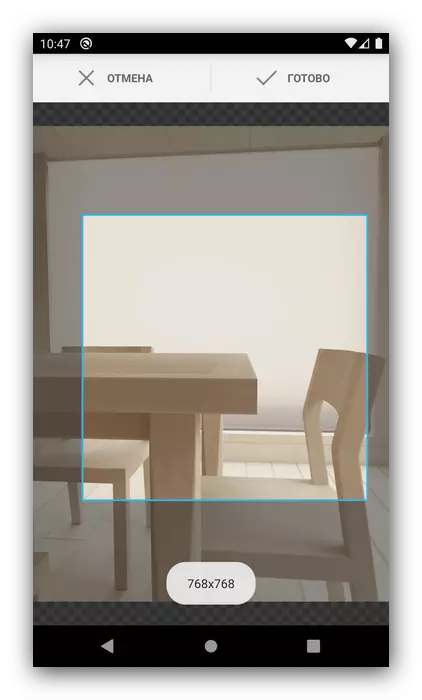
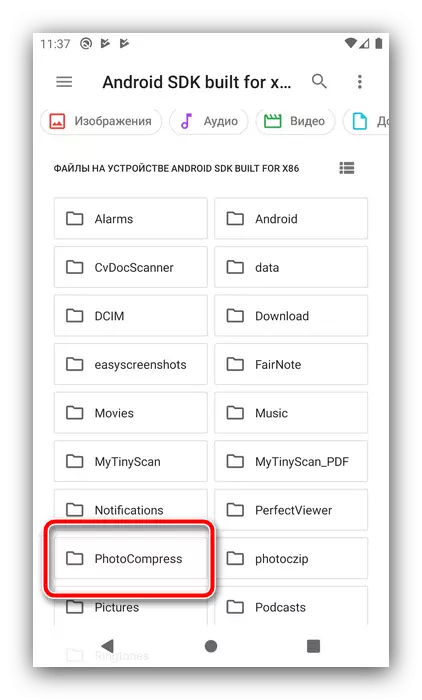
Фото кысылуның бердәнбер җитешсезлеге 2.0 Без русның булмавын әйтә алабыз, югыйсә бу зур чишелеш.
Метод 2: Күпчелек рәсем компрессоры
Бу кушымта күп санлы фотосурәтләрне кысарга тиеш кешеләргә туры киләчәк, чөнки пакет эшкәртү - аның төп функциясе.
Google Play базарындагы күпчелек рәсем компрессорын йөкләү
- Рөхсәт программасын биргәннән соң, аның төп менюсы йөкләнәчәк, экран төбендәге "+" төймәсен басыгыз.
- Килешенгән файл менеджерын кулланып, сез киметергә теләгән фотоларны сайлагыз.
- Заявка шунда ук эшли башлаячак, аннан соң нәтиҗәләр эшкәртелгән рәсемнәр саны һәм азат ителгән күләмнең формасында барлыкка килә.
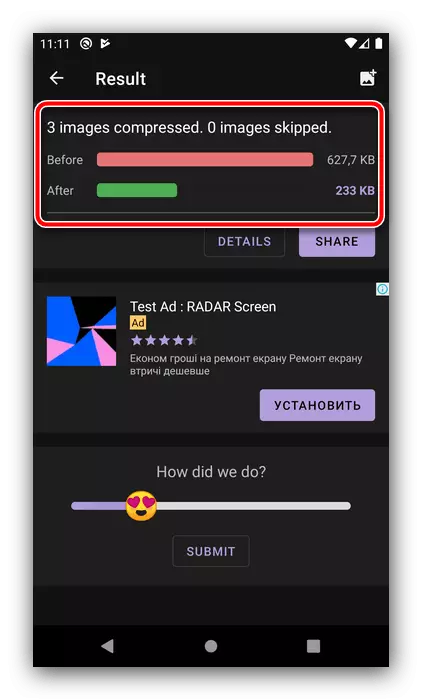
Тәмамланган файллар җайланманың эчке саклауда, "Рәсемнәр" папкасында сакланган.

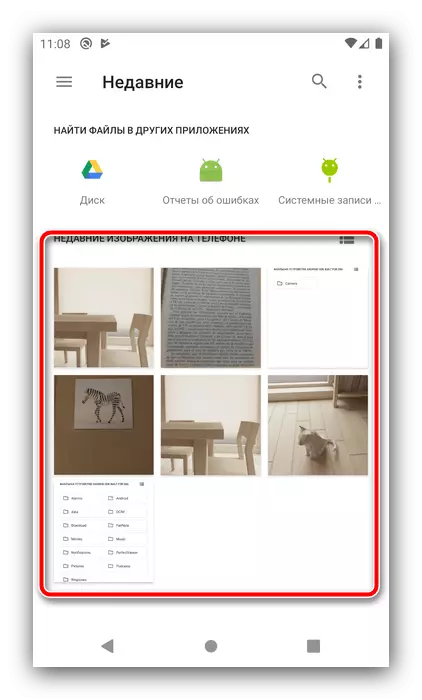
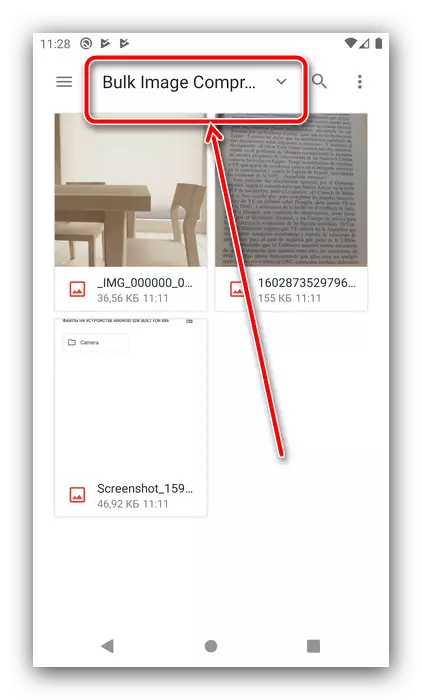
Күпчелек образ компрессоры мөстәкыйль эшли, һәм бу кайбер кулланучыларга ошамаска мөмкин. Моннан тыш, кушымта рус юк, ләкин реклама бар.
3 нче ысул: фотоцип
Рәсемнәрне кысу коралларын берләштергән тагын бер кызык чишелеш, PNG һәм JPG форматлары арасында конвертер, шулай ук индуктивлык өчен индуктивлык чарасы.
Google Play базарыдан фотоокзипны йөкләү
- Беренче тапкыр башлагач, кушымта рөхсәтләрне эчке хәтергә керү өчен сорар, аны тормышка ашырачак.
- Коралларның төп менюсында ике кыстыргыч, "Альбом" һәм "оптимальләштерелгән" бар. Беренчесендә сезнең җайланмадагы барлык рәсемнәр, SADSED SADS - Сез теләгән фотога басыгыз. Шулай ук, сез шунда ук кысылган фото ясалырга телисез икән, төстә фотоаппарат иконасы белән төймә кулланыгыз.
- Папкада булганда, сез кысылырга теләгән рәсемнәргә басыгыз, һәм "кысылу" төймәсенә басыгыз.
- Тәмамны үз тәмегез буенча урнаштырыгыз - вариантларның исемнәре үзегез сөйли, - аннары "Ярар" басыгыз.
- Кушымта аның эшенә кадәр көтегез, аннары "Әзер" таптагыз.
- Хәзер сезнең фотоларның "оптимальләштерелгән" таблицасында күренәчәк. Файл системасында аларның урыны - эчке хәтер тамырында фотокзип папкасы.
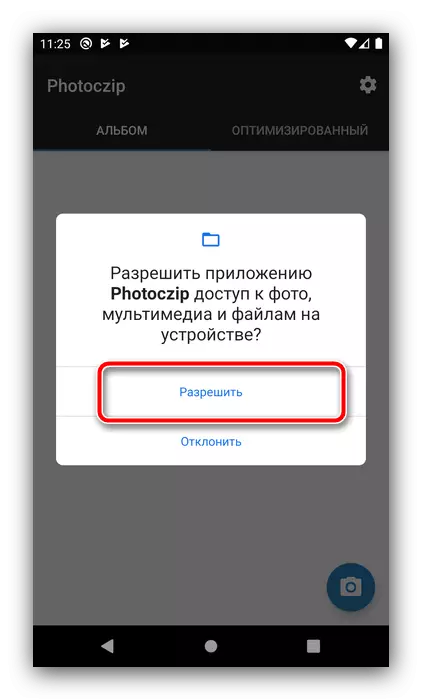
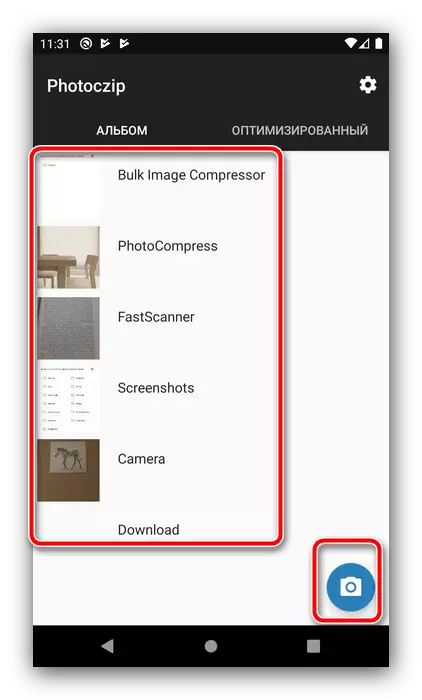
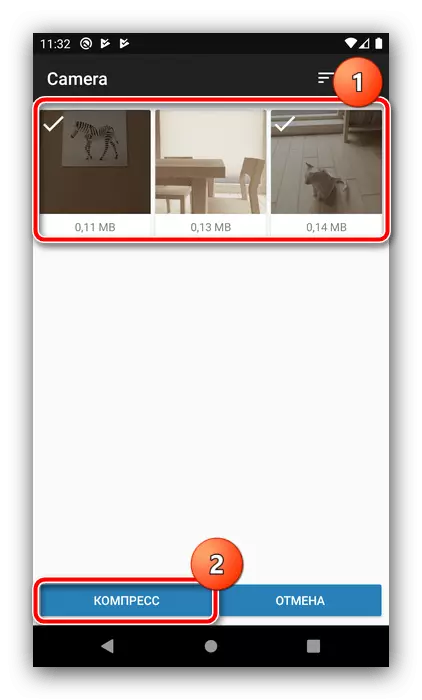

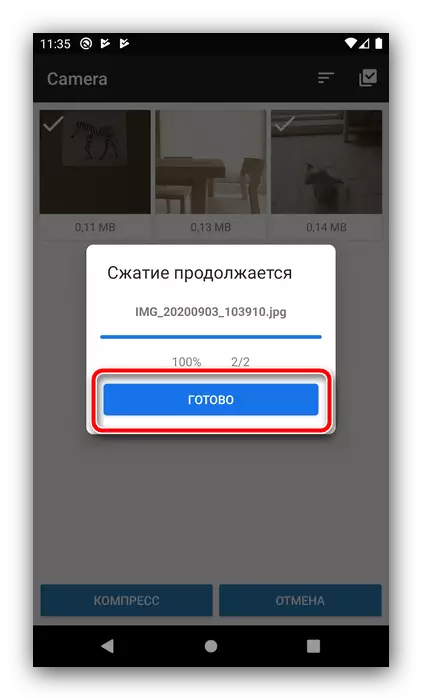

Локзализация җитешсезлекләренә карамастан, карала торган кушымта Фотоальбомның соңгы нәтиҗәләренең тизлеге һәм сыйфаты өчен фотоомпром сүндерә.
